Recent Posts
Recent Comments
| 일 | 월 | 화 | 수 | 목 | 금 | 토 |
|---|---|---|---|---|---|---|
| 1 | 2 | 3 | ||||
| 4 | 5 | 6 | 7 | 8 | 9 | 10 |
| 11 | 12 | 13 | 14 | 15 | 16 | 17 |
| 18 | 19 | 20 | 21 | 22 | 23 | 24 |
| 25 | 26 | 27 | 28 | 29 | 30 | 31 |
Tags
- VirtualBox
- Security Association
- 파일질라
- 리눅스
- 테라텀
- Fedora15
- IPSec
- redhat
- fedora14
- ESP
- 파이어폭스3
- Firefox
- 파이어폭스
- Fedora9
- 버추얼박스
- vncviewer
- 래드햇
- Linux
- 갤럭시노트
- 구글
- 게스트확장설치
- 갤럭시노트3
- TeraTerm
- IT
- ah
- 옴니아2
- T43
- Oracle VirtualBox
- vncserver
- omnia2
Archives
- Today
- Total
My Knowledge
리눅스 원격데스크탑 방화벽 본문
지난번 글 (리눅스 원격데스크탑)에서 언급했던 거처럼 이번 글에서는 리눅스 원격테스크탑을 설정했는데도 다른 PC에서 접속이 안될 경우, 리눅스 방화벽 (Linux Firewall) 설정에서 해당 서비스를 사용할 수 있도록 하는 방법에 대해서 알아보겠습니다.
기본적으로 페도라 (Fedora) 시리즈는 몇 개 Application (ex: SSH) 을 제외 하고는 방화벽 (Firewall)에서 대부분의 서비스를 차단하도록 되어 있습니다.
(Telent 도 처음 설치했을 때는 접속하지 못하게 되어 있는데, 방화벽(Firewall)에서 telnet port 를 풀어주어야 합니다.)
그래서 리눅스 원격데스크탑 사용을 위해서는 해당 포트를 방화벽에서 차단하지 않도록 해야 합니다.
Fedora 리눅스의 방화벽은 관리 > 방화벽 에서 찾을 수 있습니다.
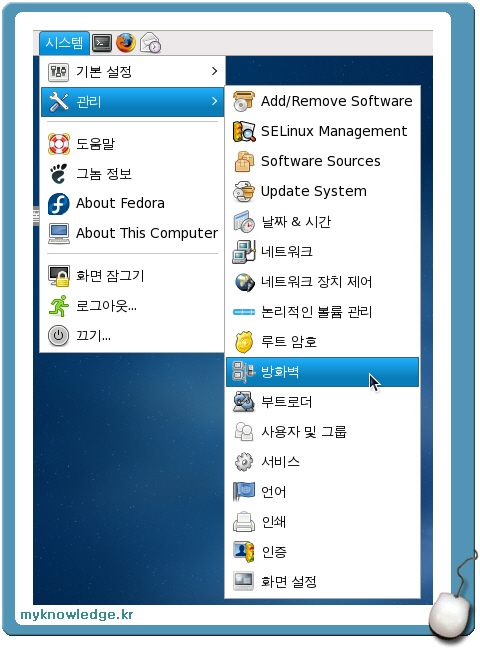
해당 프로그램을 실행시키면 아래와 같은 방화벽 설정 화면이 나옵니다.
(root 권한으로 실행해야 합니다.)
먼저 보이는 것이 "신뢰하는 서비스" 라는 것인데, 여기서 원하는 서비스를 선택해서 활성화를 시켜야 해당 서비스를 다른 PC에서 이용할 수 있습니다. FTP 나 DNS 또는 SSH 같은 기본적인 서비스는 여기서 제어가 가능합니다. 하지만 원격데스크탑 서비스는 여기 목록에 나와 있지 않습니다. 그래서 "그 외의 포트" 라는 메뉴로 이동을 해야 합니다.
(Fedora 10 기준으로 봤을때 목록에 나오지 않는다는 의미입니다. 다른 버젼이나 다른 배포판의 경우에는 나와 있는지 잘 모르겠습니다. ^^)
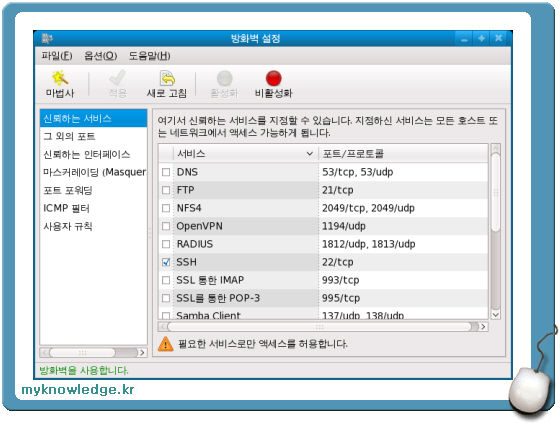
"그 외의 포트" 메뉴에서는 "신뢰하는 서비스" 목록에 없는 새로운 서비스를 추가 할 수 있습니다.
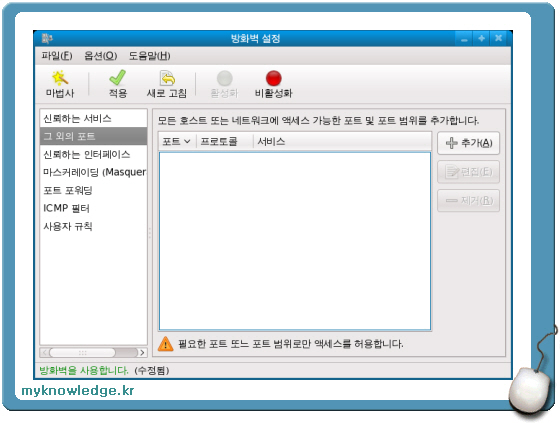
추가 버튼을 클릭하면 추가 할 수 있는 포트 목록이 쭉 나오는데, 이중에서 포트 5900 vnc-server 라고 되어 있는 것을 선택하시면 됩니다.
(기본적으로 리눅스 원격데스크탑에 이용되는 vino 라는 프로그램은 vncserver / vncviewer 프로토콜을 이용합니다. 그렇기 때문에 vnc-server 포트를 활성화 시켜야 합니다. 여기서 말하는 vncserver 포트는 5900 입니다.)
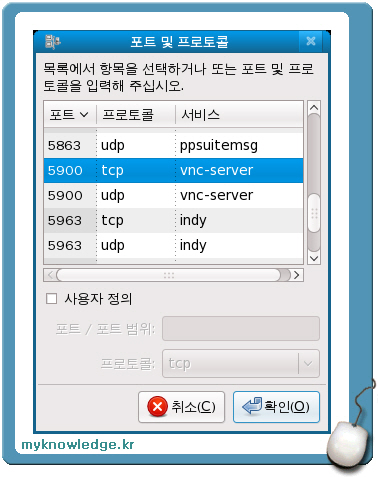
vnc-server 포트를 선택하고 확인 버튼을 클릭하면 아래와 같이 해당 서비스가 추가된 것을 볼 수 있습니다.
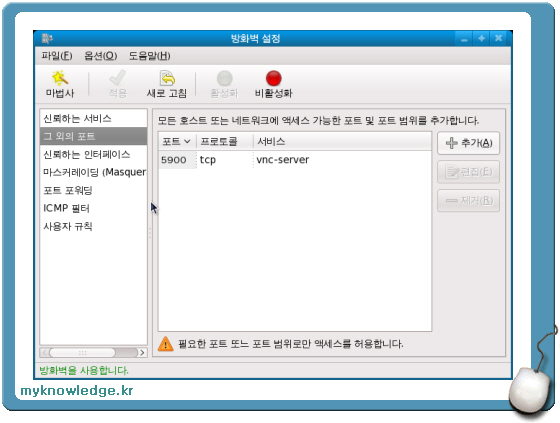
이렇게 방화벽 설정이 끝나고 나서 다른 PC에서 vncviewer 를 이용하여 접속을 시도해 보시기 바랍니다. 그럼 정상적으로 접속이 되는 것을 확인 하실 수 있습니다.
기본적으로 페도라 (Fedora) 시리즈는 몇 개 Application (ex: SSH) 을 제외 하고는 방화벽 (Firewall)에서 대부분의 서비스를 차단하도록 되어 있습니다.
(Telent 도 처음 설치했을 때는 접속하지 못하게 되어 있는데, 방화벽(Firewall)에서 telnet port 를 풀어주어야 합니다.)
그래서 리눅스 원격데스크탑 사용을 위해서는 해당 포트를 방화벽에서 차단하지 않도록 해야 합니다.
Fedora 리눅스의 방화벽은 관리 > 방화벽 에서 찾을 수 있습니다.
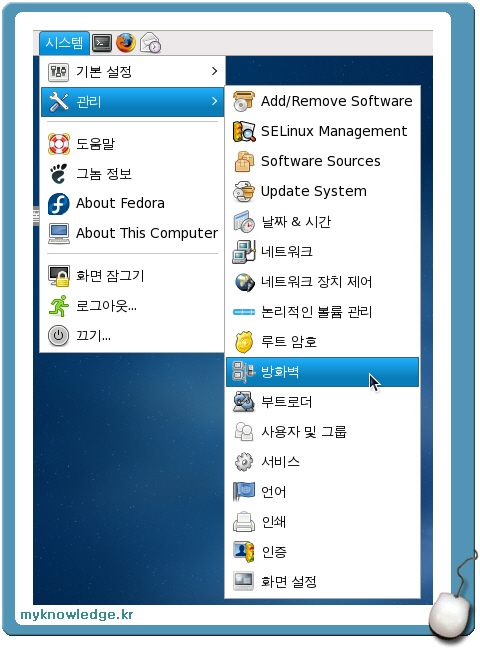
방화벽 프로그램 위치
해당 프로그램을 실행시키면 아래와 같은 방화벽 설정 화면이 나옵니다.
(root 권한으로 실행해야 합니다.)
먼저 보이는 것이 "신뢰하는 서비스" 라는 것인데, 여기서 원하는 서비스를 선택해서 활성화를 시켜야 해당 서비스를 다른 PC에서 이용할 수 있습니다. FTP 나 DNS 또는 SSH 같은 기본적인 서비스는 여기서 제어가 가능합니다. 하지만 원격데스크탑 서비스는 여기 목록에 나와 있지 않습니다. 그래서 "그 외의 포트" 라는 메뉴로 이동을 해야 합니다.
(Fedora 10 기준으로 봤을때 목록에 나오지 않는다는 의미입니다. 다른 버젼이나 다른 배포판의 경우에는 나와 있는지 잘 모르겠습니다. ^^)
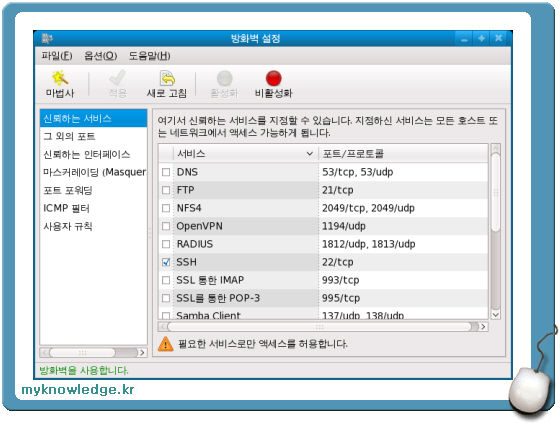
방화벽 설정 - 신뢰하는 서비스
"그 외의 포트" 메뉴에서는 "신뢰하는 서비스" 목록에 없는 새로운 서비스를 추가 할 수 있습니다.
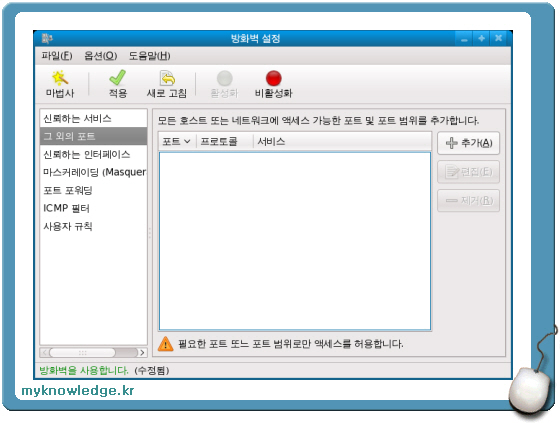
방화벽 설정 - 그 외의 포트
추가 버튼을 클릭하면 추가 할 수 있는 포트 목록이 쭉 나오는데, 이중에서 포트 5900 vnc-server 라고 되어 있는 것을 선택하시면 됩니다.
(기본적으로 리눅스 원격데스크탑에 이용되는 vino 라는 프로그램은 vncserver / vncviewer 프로토콜을 이용합니다. 그렇기 때문에 vnc-server 포트를 활성화 시켜야 합니다. 여기서 말하는 vncserver 포트는 5900 입니다.)
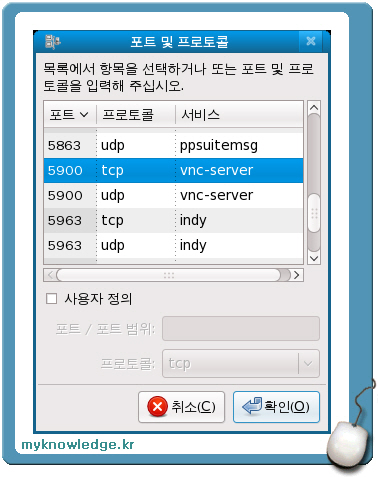
포트 및 프로토콜 추가
vnc-server 포트를 선택하고 확인 버튼을 클릭하면 아래와 같이 해당 서비스가 추가된 것을 볼 수 있습니다.
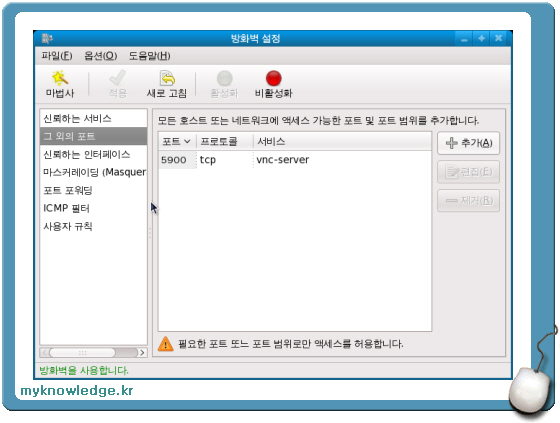
추가된 포트 확인
이렇게 방화벽 설정이 끝나고 나서 다른 PC에서 vncviewer 를 이용하여 접속을 시도해 보시기 바랍니다. 그럼 정상적으로 접속이 되는 것을 확인 하실 수 있습니다.
'Linux' 카테고리의 다른 글
| VirtualBox 공유폴더 (1/2) (2) | 2009.04.01 |
|---|---|
| VirtualBox USB 이용 방법 (5) | 2009.03.18 |
| 리눅스 원격데스크탑 (0) | 2009.01.22 |
| VirtualBox Fedora10 화면해상도 변경 (6) | 2008.12.18 |
| RedHat Enterprise Linux - OpenOffice 3.0 installation (0) | 2008.11.17 |




